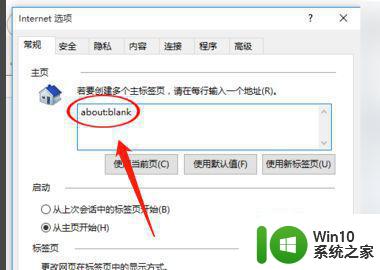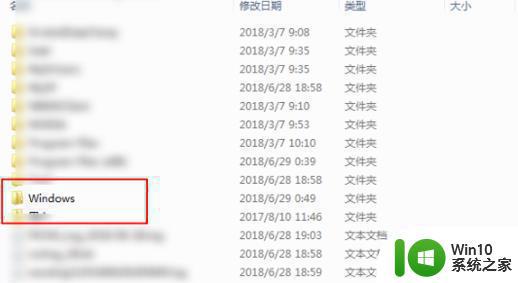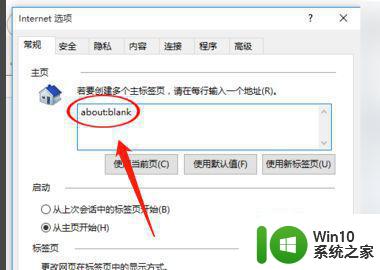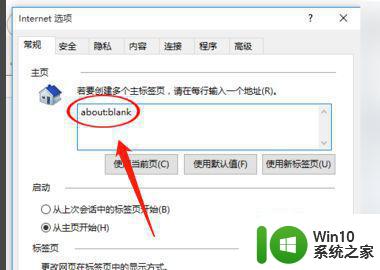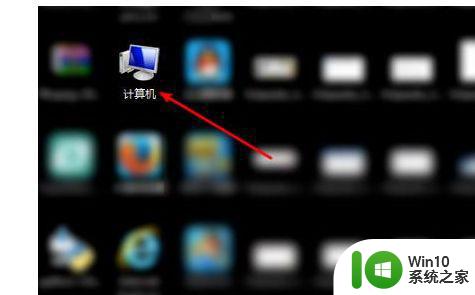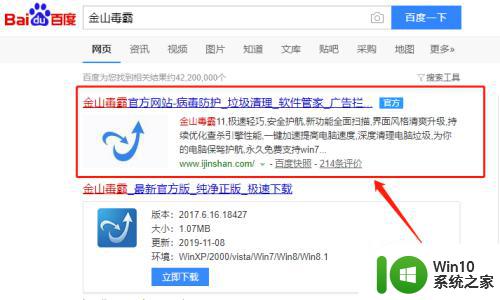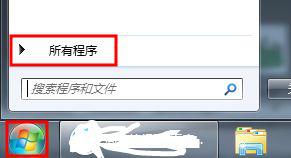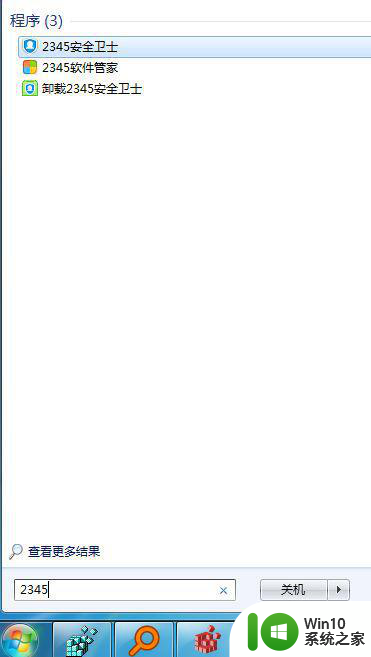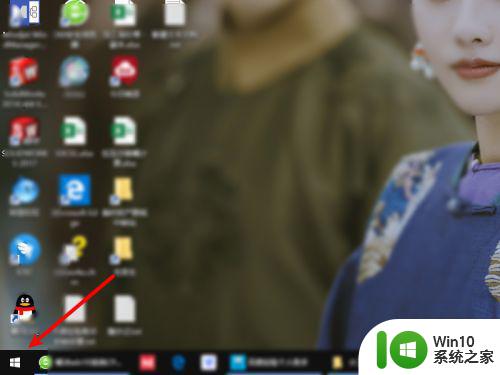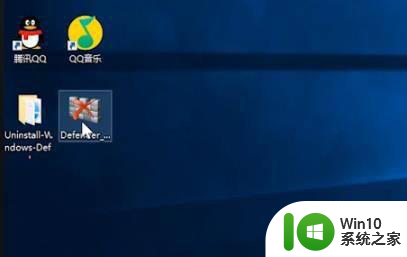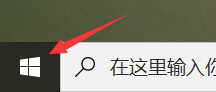win10电脑彻底删除2345的方法 win10电脑如何完全卸载2345
在使用Win10电脑时,很多用户会遇到想要彻底删除2345浏览器的情况,虽然卸载软件看似简单,但有时候仍然会有残留文件或注册表项留在系统中。为了确保完全卸载2345浏览器,我们需要采取一些特殊的方法来清理系统,避免可能带来的不必要麻烦。接下来我们将介绍如何在Win10电脑上完全卸载2345浏览器,让您的系统保持清洁和高效。
win10电脑如何完全卸载2345:
1、点击任务栏的输入法图标,在弹出的框中点击【语言首选项】;
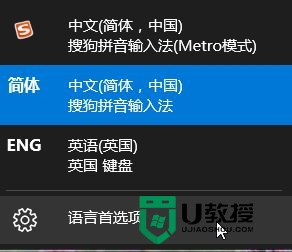
2、在语言下点击 中文(中华人民共和国) ,然后点击【选项】;
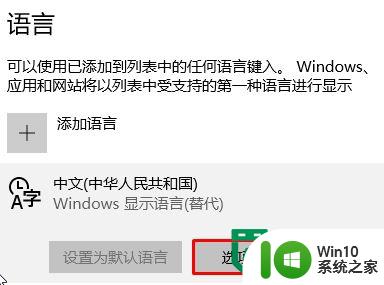
3、在底部找到键盘,首先点击其他输入法,将其他输入法设为默认输入法,然后点击2345输入法 点击删除即可;

4、接着按下【Win+X】点击【程序和功能】;
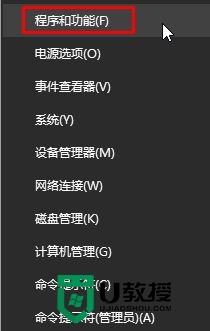
5、找到2345 软件 单击右键,选择【卸载/更改】 ,卸载完成一个软件后找到其他2345软件进行卸载即可。
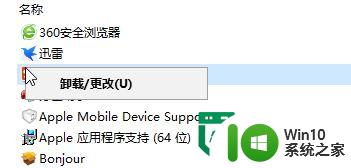
针对2345主页:
1、下载 RegWorkshop,对注册表进行搜索2345,注册表中弹出来一大堆关于2345的信息,没有任何犹豫,果断删除。
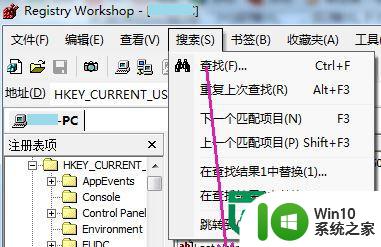
2、打开了位置盘符,C:\Program Files ,查看是否有2345xiufudashi的文件夹,有的话将其删除(无法删除可使用360安全卫士将其粉碎)
3、打开浏览器的【管理加载项】,工具栏和扩展中,将有关2345字样的加载项禁用即可。
以上就是win10电脑彻底删除2345的方法的全部内容,有遇到相同问题的用户可参考本文中介绍的步骤来进行修复,希望能够对大家有所帮助。